Klausimas
Problema: kaip ištaisyti klaidą „Nurodyta paskyra šiuo metu užrakinta ir gali būti neprisijungta“ „Windows 10“?
Kaip dabar suprantu, daugiau nei penkis kartus įvedžiau neteisingą slaptažodį prisijungimo ekrane, todėl šiuo metu esu užblokuotas ir man labai reikia prisijungti. Tai mano darbo kompiuteris, todėl esu tikrai nusivylęs. ar galėtumėte padėti?
Išspręstas atsakymas
„Nurodyta paskyra šiuo metu užrakinta ir gali būti neprisijungta“ yra oficialus „Microsoft“ pranešimas.[1] Šis pranešimas rodo, kad kompiuterio vartotojas įvedė neteisingą slaptažodį[2] tam tikrą skaičių kartų, todėl Windows užrakino paskyrą ir neleido vartotojui prisijungti tam tikrą laikotarpį, kuris nenurodytas.
Pasak ekspertų, klaida „Nurodyta paskyra šiuo metu užrakinta ir gali būti neprisijungta“. paprastai atsiranda Windows 10 sistemose, kurios priklauso domenui su sukonfigūruotu paskyros blokavimo slenksčiu politika.
Be to, klaida „Nurodyta paskyra šiuo metu užrakinta ir gali būti neprisijungta“ taip pat gali atsirasti dėl to, kad paskyra laikinai užrakinta kelis kartus įvedus neteisingą slaptažodį prisijungimo ekrane, kai kompiuteris turi kelias paskyras su paskyros blokavimo slenksčio politika sukonfigūruotas.
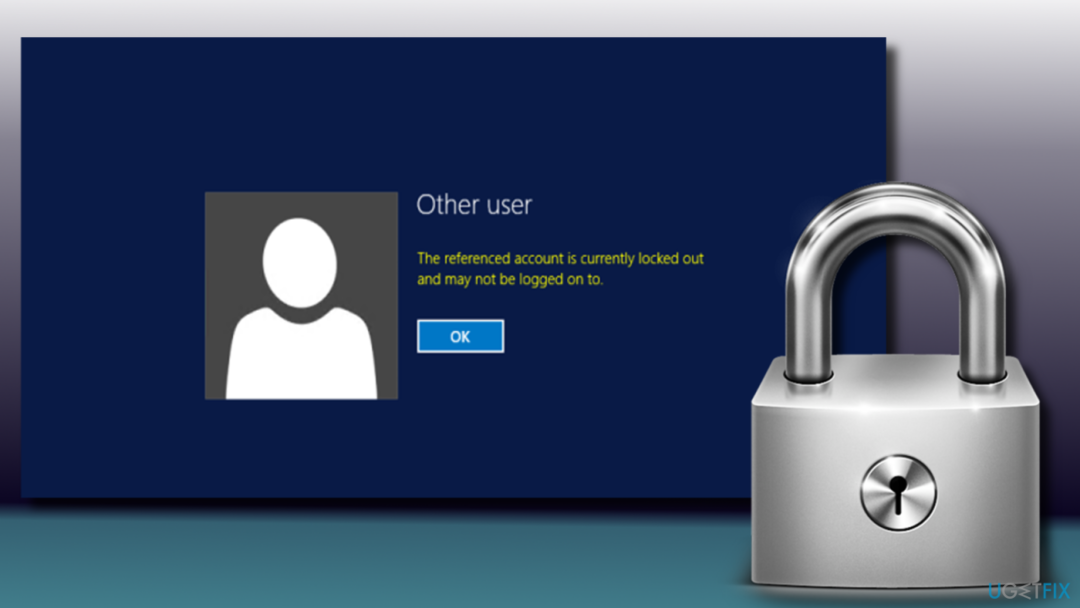
Nepaisant to, „Nurodyta paskyra šiuo metu užrakinta ir gali būti neprisijungta“ atsiradimas nėra neatskiriama problema. Vienintelė problema (jei tai gali būti vadinama problema) yra ta, kad klaidos taisymui reikalingas domeno valdiklio įsikišimas.[3]
Prieš pradėdami gana sudėtingos problemos trikčių šalinimą, pirmiausia atlikite pagrindus:
- Atjunkite tinklo kabelį ir iš naujo paleiskite kompiuterį;
- Atjunkite susietus diskus, iš naujo nustatykite slaptažodį ir bandykite dar kartą;
- Patikrinkite laiko ir datos nustatymus.
Šis vaizdo įrašas jums padės:
1 sprendimas. Ištaisykite klaidą „Nurodyta paskyra šiuo metu užrakinta ir gali būti neprisijungta“ redaguodami vietinę saugos politiką
Norėdami taisyti sugadintą sistemą, turite įsigyti licencijuotą versiją Reimage Reimage.
Kai pamatysite klaidą „Nurodyta paskyra šiuo metu užrakinta ir gali būti neprisijungusi“, primygtinai rekomenduojame palikti kompiuterį 30 minučių. Tai laukimo laikas, kurį dažnai nustato sistemos administratorius, jei vartotojas įveda neteisingą slaptažodį. Po 30 minučių laukimo prisijungimo ekranas gali būti atrakintas ir galite gauti antrą galimybę pasiekti darbalaukį.
Jei pavyko sėkmingai pasiekti darbalaukį, turėtumėte išjungti paskyros blokavimo slenkstį politika, kad būtų išvengta klaidos „Nurodyta paskyra šiuo metu užrakinta ir gali būti neprisijungta“. pasirodo:
PASTABA: šie veiksmai taikomi tik Windows Pro ir Enterprise leidimams.
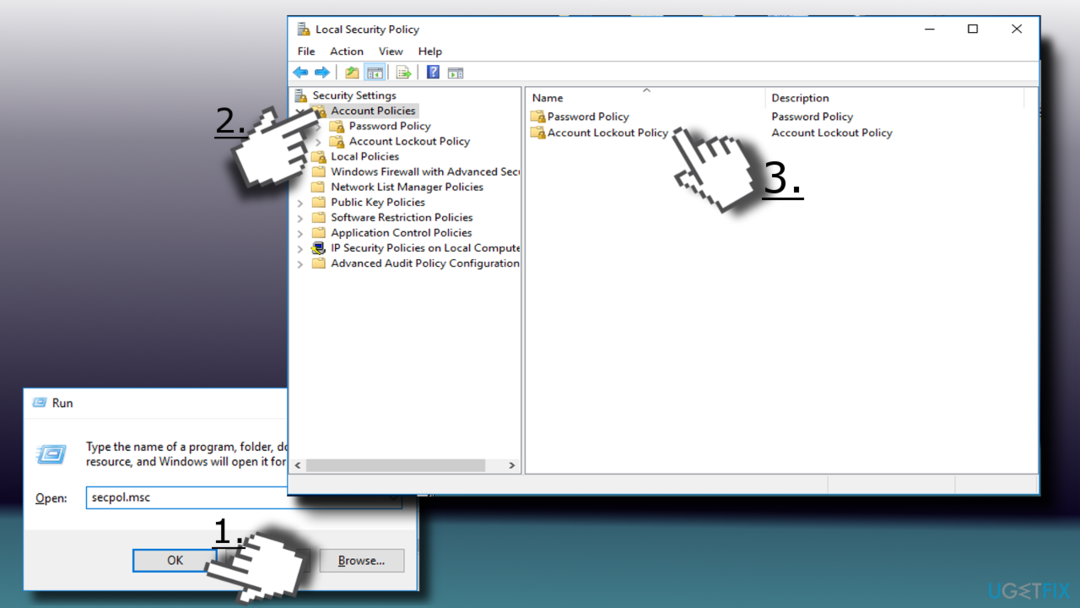
- Spustelėkite „Windowa“ klavišas + R, tipas secpol.msc, ir paspauskite Įeikite.
- Kai Vietinė saugumo politika atsidaro langas, pasirinkite Apsaugos Nustatymai.
- Atviras Paskyros politika ir pasirinkite Paskyros blokavimo politika.
- Dukart spustelėkite Paskyros blokavimo slenksčio politika (dešinėje) atidaryti Nustatymų konfigūracija langas.
- Norėdami išjungti paskyros blokavimą, pakeiskite esamą vertę į 0 ir spustelėkite Taikyti norėdami išsaugoti pakeitimus.
- Tada paspauskite Gerai ir uždarykite langą Vietinė saugos politika.
- Po to galėsite prisijungti prie savo paskyros nematydami klaidos „Nurodyta paskyra šiuo metu užrakinta ir gali būti neprisijungta“.
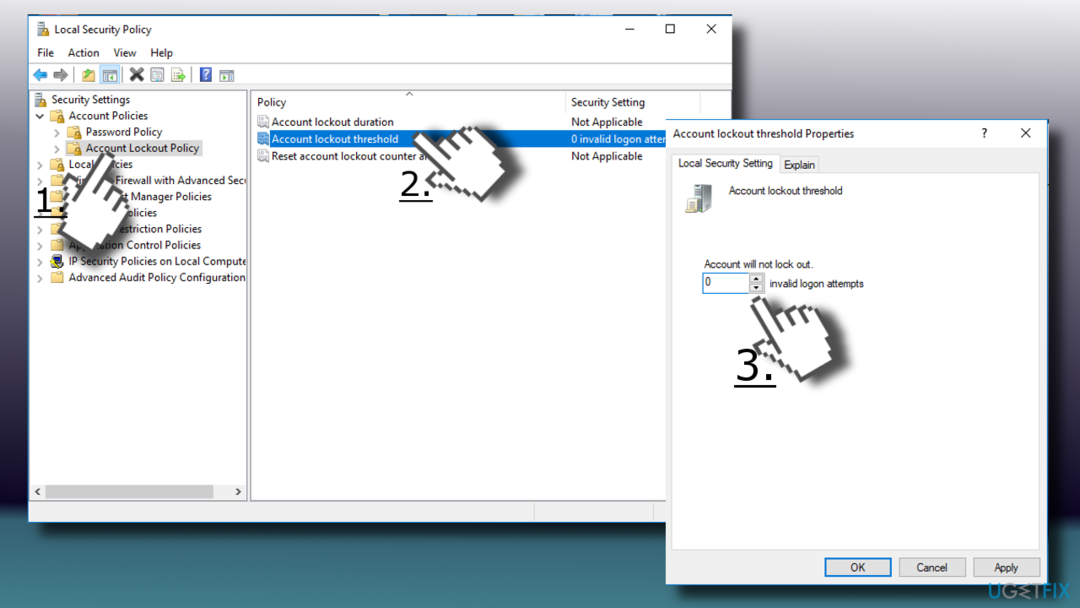
2 sprendimas. Patikrinkite DNS nustatymus
Norėdami taisyti sugadintą sistemą, turite įsigyti licencijuotą versiją Reimage Reimage.
Kai kuriais atvejais vartotojai pranešė apie neteisingą DNS[4] nustatymai privertė juos susidurti su klaida „Nurodyta paskyra šiuo metu užrakinta ir gali būti neprisijungta“. Yra daug potencialiai nepageidaujamų programų[5] (toks kaip Utopia.net), kurie gali veikti kaip DNS užgrobėjai. Tokiu atveju DNS nustatymai keičiami be leidimo. Norėdami atkurti parametrus, atlikite šiuos veiksmus (pastaba: pirmiausia pašalinkite visas įtartinas programas iš valdymo skydelio):
- Dešiniuoju pelės mygtuku spustelėkite Pradėti mygtuką ir pasirinkite Tinklo jungtys
- Dešinėje srityje pasirinkite Ethernet
- Spustelėkite Pakeiskite adapterį parinktys dešinėje
- Dešiniuoju pelės mygtuku spustelėkite Ethernet ir pasirinkite Savybės
- Iš sąrašo raskite 4 interneto protokolo versija (TCP/IPv4) ir spustelėkite Savybės
- Savybių lange pažymėkite Gaukite DNS serverio adresus automatiškai ir spustelėkite Gerai
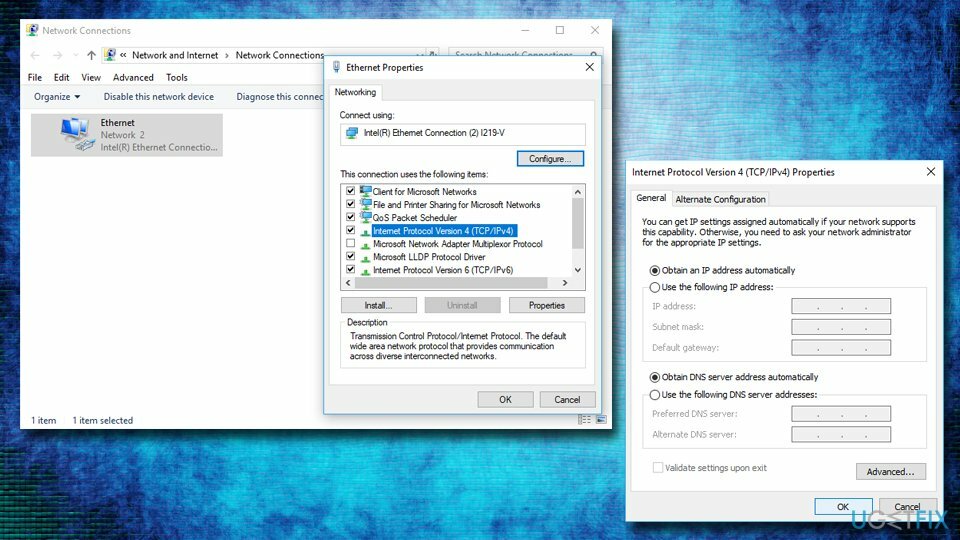
Jei tai neduoda rezultatų, pažymėdami galite pabandyti pakeisti į „Google“ DNS Naudokite šiuos DNS serverio adresus ir įvesdami:
Pageidaujamas DNS serveris: 8.8.8.8
Alternatyvus DNS serveris: 8.8.4.4
3 sprendimas. Nustatykite, kad paskyros slaptažodis niekada nesibaigtų
Norėdami taisyti sugadintą sistemą, turite įsigyti licencijuotą versiją Reimage Reimage.
Turite įsitikinti, kad meniu Vietiniai vartotojai ir grupės yra nustatytas taip, kad slaptažodis niekada nesibaigtų:
- Paspauskite „Windows“ klavišas + R, įveskite lusrmgr.msc ir paspauskite Enter
- Pasirinkite Vartotojai dešinėje srityje
- Dešiniuoju pelės mygtuku spustelėkite vartotoją ir pasirinkite Savybės
- Viduje konors Generolas skirtuką, pažymėkite Slaptažodis niekada nesibaigia langelį ir spustelėkite Gerai
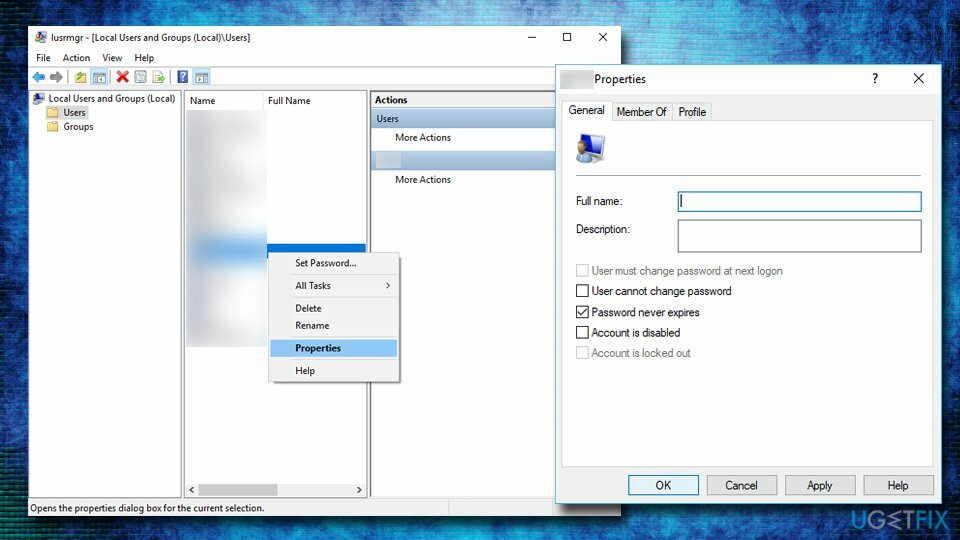
4 sprendimas. Išvalykite talpykloje saugomus kredencialus iš savo kompiuterio
Norėdami taisyti sugadintą sistemą, turite įsigyti licencijuotą versiją Reimage Reimage.
- Spustelėkite Pradėti mygtuką ir įveskite Kredencialų valdytojas į paieškos laukelį
- Pasirinkite „Windows“ kredencialai
- Spustelėkite ir rodyklę šalia kredencialų, kuriuos norite pašalinti, ir pasirinkite Pašalinti
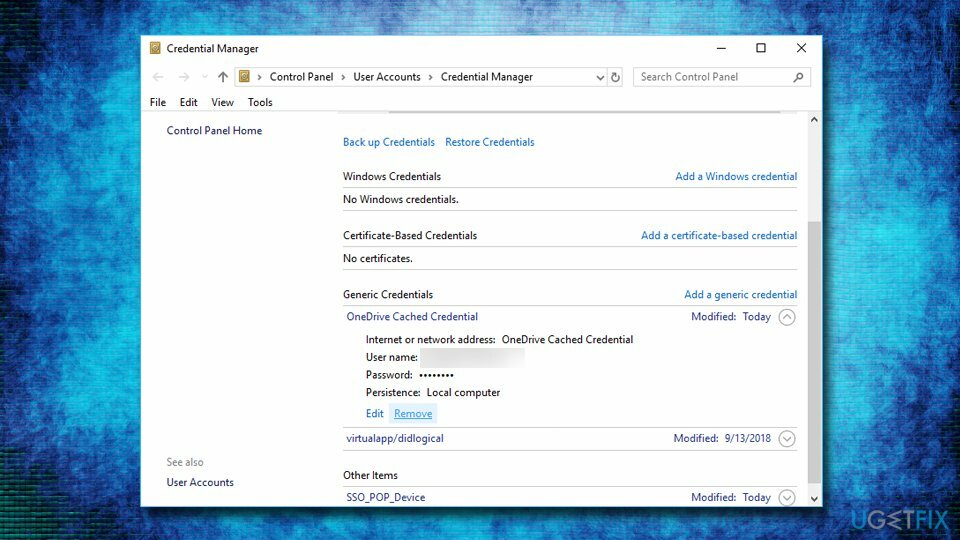
5 sprendimas. Naudokite slaptažodžio nustatymo iš naujo diską arba formatuokite „Windows“.
Norėdami taisyti sugadintą sistemą, turite įsigyti licencijuotą versiją Reimage Reimage.
Ką daryti, jei jūsų kompiuteris nepriklauso domenui? Kitaip tariant, jei naudojate a namų kompiuteris su viena administratoriaus paskyra, kurioje nėra sukonfigūruotų paskyros blokavimo slenksčio politikos nustatymų, tačiau pasirodė pranešimas „Nurodyta paskyra šiuo metu užrakinta ir gali būti neprisijungta“?
Tada vienintelis sprendimas būtų Atstatyti slaptažodį naudojant a Slaptažodžio atkūrimo diskas, tačiau tam reikia turėti tokį diską, sukurtą prieš kurį laiką.
Jei neturite slaptažodžio nustatymo iš naujo disko, turime jums liūdnų naujienų, nes vienintelis būdas atrakinti kompiuterį yra formato Windows.
Automatiškai ištaisykite klaidas
ugetfix.com komanda stengiasi padaryti viską, kad padėtų vartotojams rasti geriausius sprendimus, kaip pašalinti klaidas. Jei nenorite kovoti su rankinio taisymo būdais, naudokite automatinę programinę įrangą. Visi rekomenduojami produktai buvo išbandyti ir patvirtinti mūsų profesionalų. Įrankiai, kuriuos galite naudoti klaidą ištaisyti, išvardyti toliau:
Pasiūlyti
daryk tai dabar!
Atsisiųskite „Fix“.Laimė
Garantija
daryk tai dabar!
Atsisiųskite „Fix“.Laimė
Garantija
Jei nepavyko ištaisyti klaidos naudojant Reimage, kreipkitės pagalbos į mūsų palaikymo komandą. Praneškite mums visą informaciją, kurią, jūsų manymu, turėtume žinoti apie jūsų problemą.
Šiame patentuotame taisymo procese naudojama 25 milijonų komponentų duomenų bazė, kuri gali pakeisti bet kokį pažeistą ar trūkstamą failą vartotojo kompiuteryje.
Norėdami taisyti sugadintą sistemą, turite įsigyti licencijuotą versiją Reimage kenkėjiškų programų pašalinimo įrankis.

VPN yra labai svarbus, kai kalbama apie vartotojo privatumas. Interneto stebėjimo priemones, pvz., slapukus, gali naudoti ne tik socialinės žiniasklaidos platformos ir kitos svetainės, bet ir jūsų interneto paslaugų teikėjas bei vyriausybė. Net jei taikote pačius saugiausius nustatymus naudodami žiniatinklio naršyklę, vis tiek galite būti stebimi naudojant programas, kurios yra prijungtos prie interneto. Be to, į privatumą orientuotos naršyklės, tokios kaip Tor, nėra optimalus pasirinkimas dėl sumažėjusio ryšio greičio. Geriausias sprendimas jūsų galutiniam privatumui yra Privati interneto prieiga – būkite anonimiški ir saugūs internete.
Duomenų atkūrimo programinė įranga yra viena iš galimybių, galinčių jums padėti atkurti failus. Ištrynus failą, jis neišnyksta – jis lieka jūsų sistemoje tol, kol ant jo nebus įrašyti nauji duomenys. Data Recovery Pro yra atkūrimo programinė įranga, kuri ieško ištrintų failų darbo kopijų standžiajame diske. Naudodami įrankį galite išvengti vertingų dokumentų, mokyklos darbų, asmeninių nuotraukų ir kitų svarbių failų praradimo.